「TVer」の始め方:Android TV™ / Google TV™
本ページでは、Android TV™ / Google TV™ 機能搭載ブラビアで「TVer(ティーバー)」を見る方法をご案内します。
アプリをインストールする
リモコンの「ホーム」ボタンを押し、「アプリ」または「お気に入りのアプリ」列にある、「TVer」を選び、「決定」ボタンを押します。
[インストール]ボタンが表示される場合は、アプリをインストールします。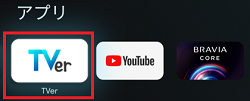
ホーム画面に該当のアプリが表示されないときは
-
ホーム画面の上部に「Google TV」の表示がある場合
ホーム画面の[アプリ]列の右端にある[すべて表示]を選ぶと、インストールされたすべてのアプリを表示できます。

ホーム画面に任意のアプリアイコンを表示するには、以下のページをご覧ください。
インストールしたアプリや、よく使うアプリをホームへ追加したい -
ホーム画面の左上に「Google アシスタント」ロゴの表示がある場合
ホーム画面の [アプリ]タブを選ぶと、インストールされたすべてのアプリを表示できます。
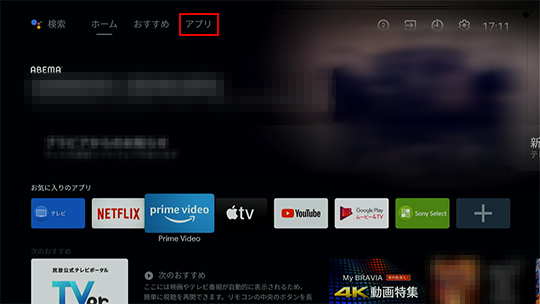
ホーム画面に任意のアプリアイコンを表示するには、[お気に入りのアプリ]列の右端にある[
 ]を選んで、[アプリの選択]から表示したいアプリを選び、「決定」ボタンを押します。
]を選んで、[アプリの選択]から表示したいアプリを選び、「決定」ボタンを押します。
-
「TVer」を起動する
「TVer」を起動し、見たい番組を選びます。
左メニューの[ログイン]から、TVerへログインするとスマートフォンやパソコンで見ていた番組を続きからテレビで見られるなどの機能が使えます。
詳しくは、以下ページをご覧ください。
TVer公式サイト
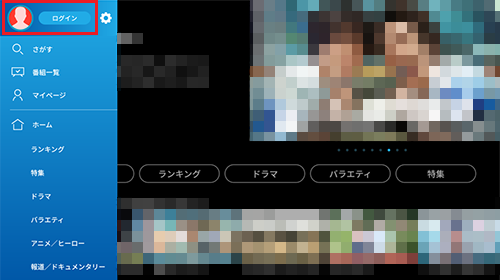
メンテナンス情報
以下のページをご確認ください。
ネットワークサービスのお知らせ・障害・メンテナンス情報
* Google Pay、Google TV は Google LLC の商標です。